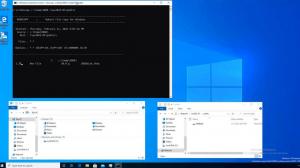Omogočite ali onemogočite skupno rabo odložišča s peskovnikom Windows v sistemu Windows 10
Kako omogočiti ali onemogočiti skupno rabo odložišča s peskovnikom Windows v sistemu Windows 10
Windows Sandbox je izolirano, začasno namizno okolje, v katerem lahko izvajate nezaupljivo programsko opremo brez strahu pred trajnim vplivom na vaš računalnik. Od različice Windows 10 build 20161 je mogoče omogočiti ali onemogočiti skupno rabo odložišča s peskovnikom Windows.
Vsaka programska oprema, nameščena v Windows Sandbox, ostane samo v peskovniku in ne more vplivati na vašega gostitelja. Ko je Windows Sandbox zaprt, se vsa programska oprema z vsemi datotekami in stanjem trajno izbriše.
Windows Sandbox ima naslednje lastnosti:
-
Del sistema Windows– vse, kar je potrebno za to funkcijo, je dobavljeno z Windows 10 Pro in Enterprise. VHD-ja ni treba prenesti! -
Neokrnjeno– vsakič, ko se Windows Sandbox zažene, je čist kot popolnoma nova namestitev sistema Windows -
Za enkratno uporabo– na napravi ne ostane nič; vse se zavrže, ko zaprete aplikacijo -
Varno– za izolacijo jedra uporablja virtualizacijo, ki temelji na strojni opremi, ki se zanaša na Microsoftov hipervizor za zagon ločenega jedra, ki izolira Windows Sandbox od gostitelja -
Učinkovito– uporablja integriran načrtovalnik jedra, pametno upravljanje pomnilnika in virtualni GPU
Od različice Windows 10 build 20161 obstajajo številne možnosti pravilnika skupine, ki jih lahko uporabite za natančno nastavitev funkcije peskovnika Windows. Windows 10 vam ponuja vsaj dva načina za njihovo konfiguracijo. Uporabite lahko možnost urejevalnika lokalnega pravilnika skupine ali prilagoditev registra pravilnika skupine. Prvo metodo je mogoče uporabiti v izdajah sistema Windows 10, ki so priložene aplikaciji Local Group Policy Editor. Če uporabljate Windows 10 Pro, Enterprise ali Education izdaje, potem je aplikacija Urejevalnik pravilnika lokalne skupine na voljo v operacijskem sistemu že iz škatle. Druga možnost je, da za isto uporabite prilagoditev registra.
Če želite omogočiti ali onemogočiti skupno rabo odložišča s peskovnikom Windows v sistemu Windows 10,
- Odprite urejevalnik pravilnika lokalne skupine aplikacija,.
- Pomaknite se do Konfiguracija računalnika\Upravniške predloge\Komponente sistema Windows\Peskovnik Windows na levi strani.
- Na desni poiščite nastavitev pravilnika Dovoli skupno rabo odložišča s peskovnikom Windows.
- Za omogočite skupno rabo odložišča s peskovnikom Windows, nastavite pravilnik na eno ali drugo Omogočeno oz Ni konfigurirano (privzeto).
-
Če želite onemogočiti skupno rabo odložišča s peskovnikom Windows, nastavite pravilnik na Onemogočeno.
- Kliknite na Prijavite se in v redu.
Končali ste.
Omogočite ali onemogočite skupno rabo odložišča s peskovnikom Windows v registru
- Odprto urejevalnik registra.
- Pojdite na naslednji registrski ključ:
HKEY_LOCAL_MACHINE\SOFTWARE\Policies\Microsoft\Windows\Sandbox.
Glej kako z enim klikom skočiti na želeni registrski ključ. - Če takšnega ključa nimate, ga preprosto ustvarite.
- Tukaj ustvarite novo 32-bitno vrednost DWORD
Dovoli preusmeritev odložišča. Opomba: tudi če ste izvaja 64-bitni Windows, morate še vedno uporabiti 32-bitni DWORD kot vrsto vrednosti. - Nastavite na 0 do onemogočite skupno rabo odložišča funkcija.
- Izbriši vrednost do omogočite skupno rabo odložišča.
- Če želite, da bodo spremembe, ki so bile izvedene s prilagoditvijo registra, začele veljati, boste morda morali znova zaženite Windows 10.
Registrske datoteke, pripravljene za uporabo
Če želite prihraniti čas, lahko prenesete naslednje registrske datoteke, vključno z razveljavitvijo
Prenesite registrske datoteke
Več o Windows Sandbox
- Kako omogočiti Windows Sandbox (in kaj je to)
- Windows Sandbox predstavlja preproste konfiguracijske datoteke v sistemu Windows 10
- Omogočite peskovnik Windows 10 s PowerShell in Dism
- Omogočite peskovnik Windows v sistemu Windows 10 Home
- InPrivate Desktop je funkcija peskovnika v sistemu Windows 10
Več o pravilniku skupine
- Kako si ogledate uporabljene pravilnike skupine v sistemu Windows 10
- Vsi načini za odpiranje lokalnega urejevalnika pravilnika skupine v sistemu Windows 10
- Uporabi pravilnik skupine za vse uporabnike razen skrbnika v sistemu Windows 10
- Uporabite pravilnik skupine za določenega uporabnika v sistemu Windows 10
- Ponastavite vse nastavitve pravilnika lokalne skupine naenkrat v sistemu Windows 10
- Omogočite Gpedit.msc (pravilnik skupine) v sistemu Windows 10 Home